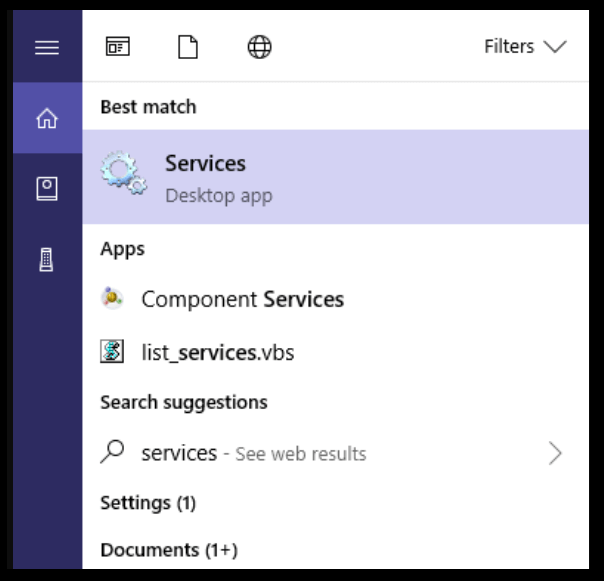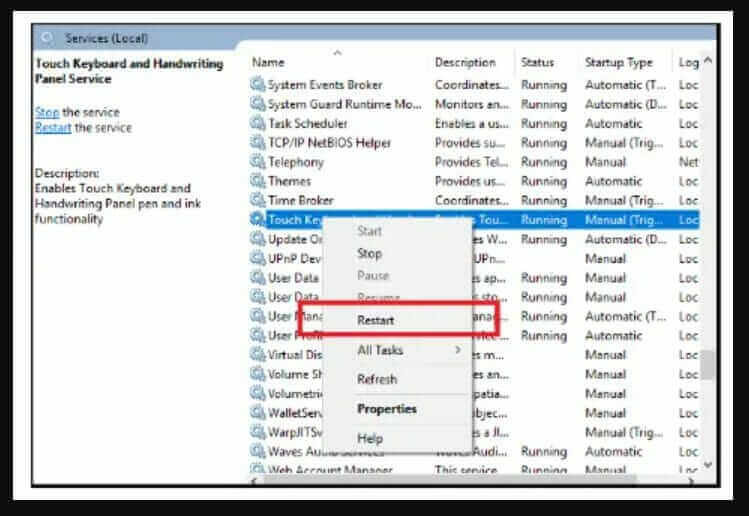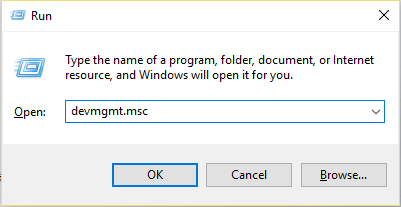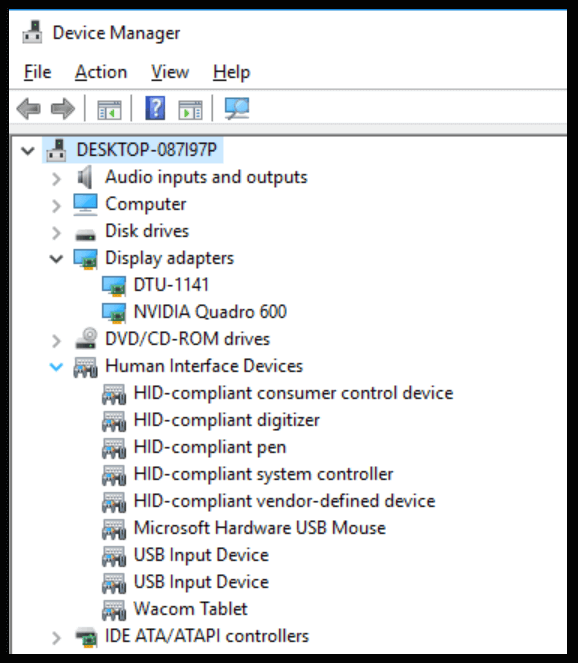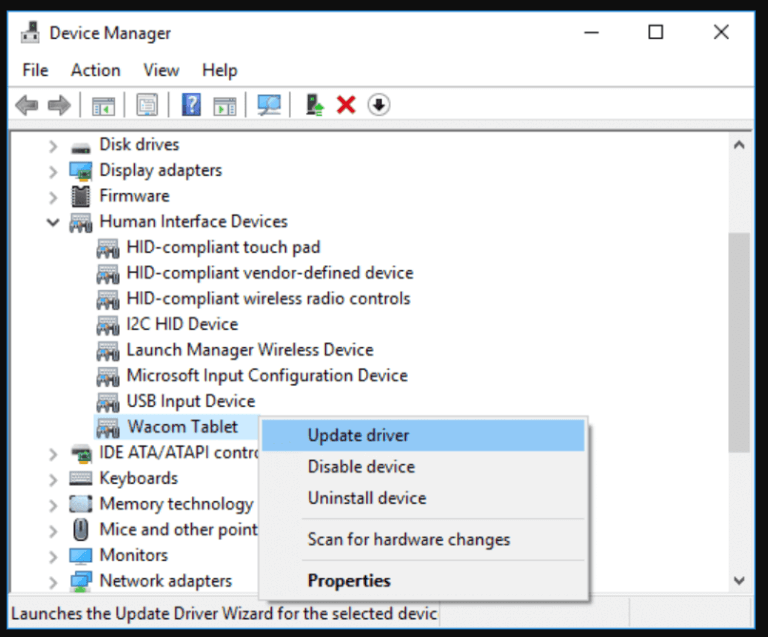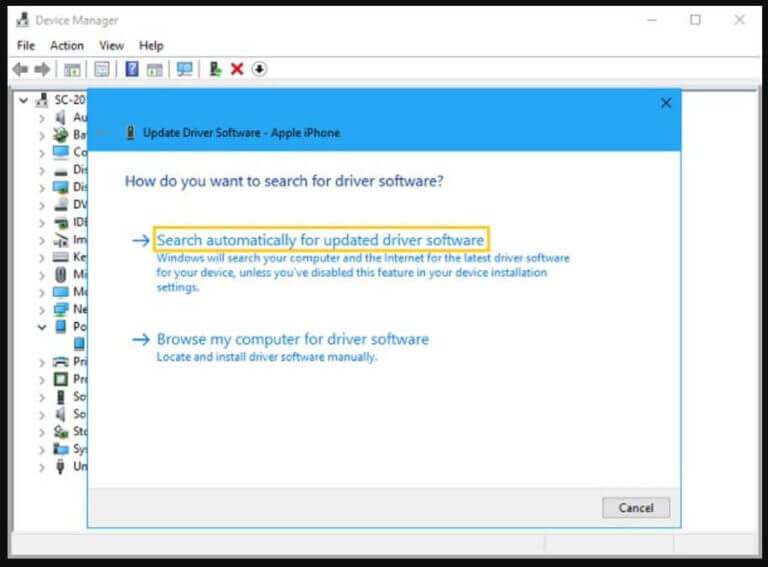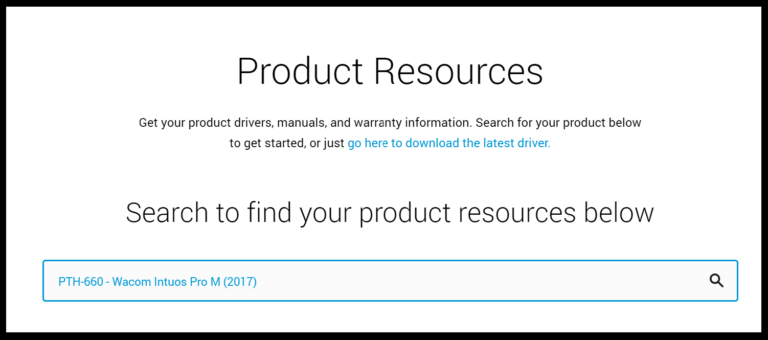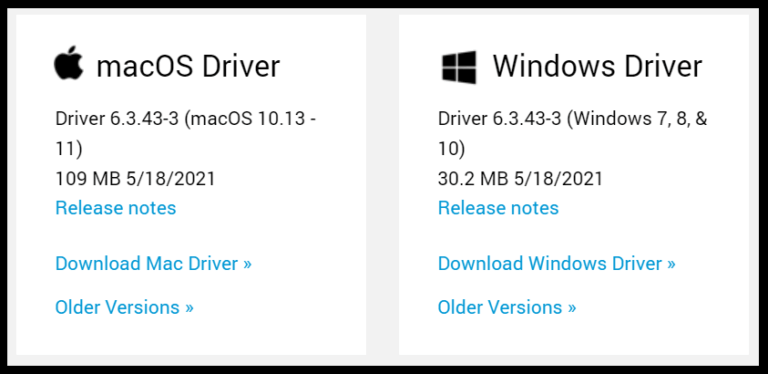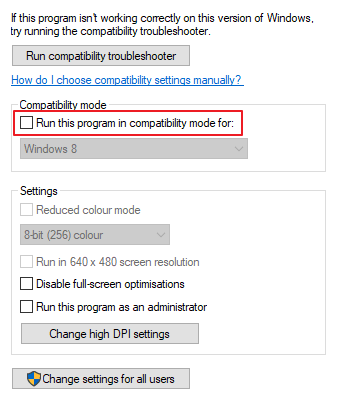En essayant de mettre à jour le pilote Wacom en obtenant le Wacom erreur mise à jour pilote 101 sur votre écran Windows 10.
Il s’agit d’une erreur courante rencontrée par divers utilisateurs de Wacom. Cependant, de nombreux utilisateurs ont réussi à corriger l’erreur en mise à jour du pilote à partir du Gestionnaire de périphériques ou réinstallation du pilote à partir du site Web du fabricant.
Gratuit Driver Updater
Il s'agit d'une solution gratuite à tous les problèmes liés aux pilotes pour Windows 11, 10, 8 et 7. Et mettez à jour automatiquement tous les pilotes du système.
Eh bien, le erreur de mise à jour du pilote 101 est le coupable le plus courant pour lequel votre programme ou jeu ne fonctionne pas correctement.
Mais, heureusement, le Wacom chauffeur mettre à jour erreur 101 n’est pas aussi méchant qu’il y paraît. Nous avons réussi à corriger l’erreur du pilote Wacom en quelques étapes faciles.
Donc, ici, je partage avec vous les meilleures solutions de dépannage possibles et mets à jour facilement le Pilote Wacom.
Quelles sont les causes de l’erreur 101 de mise à jour du pilote Wacom ?
L’erreur de mise à jour du pilote 101 apparaît généralement après l’installation de la dernière mise à jour de Windows 10 ou la mise à jour de la tablette Wacom avec la dernière mise à jour.
Lorsque le système installe les dernières mises à jour de Windows 10 ou les mises à jour logicielles installées, les pilotes requis pour exécuter les programmes supplémentaires sur les appareils peuvent être dépassé, écrasé, supprimé ou endommagé.
Et par conséquent, vous commencez à rencontrer des driver problems sur votre système.
Comment corriger l’erreur 101 de mise à jour du pilote Wacom ?
Correctif 1 – Redémarrez la tablette Wacom
Si vous obtenez le Wacom Mise à jour du pilote Erreur 101 sur votre tablette Wacom, il est suggéré de redémarrer la tablette Wacom.
Suivez les étapes pour le faire
- Cliquez sur le Search bar > tapez Services > cliquez dessus.
- Maintenant, dans la liste, localisez TabletServiceWacom> cliquez dessus avec le bouton droit de la souris> choisissez Redémarrer.
- Redémarrez votre tablette Wacom.
J’espère que le problème est maintenant résolu et essayez de mettre à jour le pilote.
Correctif 2 – Mettre à jour le pilote à l’aide du Gestionnaire de périphériques
Si la solution ci-dessus ne fonctionne pas pour vous de fixer Wacom mise à jour du pilote erreur 101, vous devez mettre à jour le pilote en utilisant Gestionnaire de périphériques sur votre ordinateur.
Suivez les étapes pour le faire :
- Vérifiez que votre tablette n’est pas liée au système Windows.
- Appuyez sur Win + R pour ouvrir Run box > tapez devmgmt.msc > appuyez sur Entrée
- Ouvrez Gestionnaire de périphériques > recherchez Périphériques d’interface humaine.
- Cliquez sur la bascule pour développer l’option > cliquez avec le bouton droit sur Tablette Wacom.
- Maintenant, dans la liste> choisissez Mettre à jour le pilote.
- Choisir Rechercher automatiquement le logiciel pilote mis à jour
- Attendez la fin du processus > redémarrez votre appareil.
Une fois que vous avez redémarré votre système, le pilote Wacom est automatiquement installé.
Correctif 3 – Mettre à jour le pilote automatiquement
Plusieurs fois, la mise à jour manuelle du pilote ne les mettra pas à jour car Windows ne trouvera pas les pilotes appropriés et ne pourra pas mettre à jour les pilotes.
Ici, il est suggéré de mettre à jour le pilote Wacom à l’aide de Driver Updater. Il s’agit d’un outil avancé qui, simplement en scannant une fois, détecte et met à jour automatiquement l’ensemble des pilotes du système.
Il est facile à utiliser, vous devez télécharger et installer l’outil. Cela recherchera les pilotes défectueux et les mettra à jour automatiquement.
Obtenir Driver Updater à mettre à jour Wacom Conducteur automatiquement
Correctif 4 – Réinstallez le pilote Wacom
Si la mise à jour des pilotes ne fonctionne pas pour corriger l’erreur, la réinstallation du dernier pilote peut fonctionner pour vous.
Suivez les étapes pour le faire :
-
- Tout d’abord, visitez le Site officiel de Wacom.
- Ensuite, dans la section recherche , saisissez votre modèle Wacom > appuyez sur Entrée
- Maintenant, téléchargez et installez les pilotes.
- Suivez les instructions à l’écran pour terminer le processus d’installation.
Redémarrez votre système une fois le processus terminé pour que les modifications prennent effet. Et vérifiez si le L’erreur 101 de mise à jour du pilote Wacom est résolue.
Correctif 5 – Essayez d’installer le pilote Wacom en mode de compatibilité
Il est estimé qu’après avoir suivi la solution ci-dessus, l’erreur de mise à jour du pilote 101 est corrigée, mais sinon, la seule option est d’installer le pilote en mode de compatibilité.
Suivez les étapes pour le faire :
- Sur le fichier de configuration du pilote, cliquez avec le bouton droit de la souris et sélectionnez Propriétés.
- Et sélectionnez Onglet Compatibilité.
- Cliquez ensuite sur la case à côté Exécutez ce programme en mode de compatibilité et dans le menu déroulant choisissez système d’exploitation.
- Cliquez sur OK et lancez l’installation.
J’espère que l’installation du pilote Wacom avec le mode de compatibilité fonctionnera pour vous Wacom Conducteur erreur de mise à jour 101.
Easy Way pour optimiser votre PC Windows Performance
Si votre PC Windows 10 est lent ou si vous rencontrez divers problèmes et erreurs tenaces, il est suggéré ici d’exécuter le PC Reparation Outil.
Il s’agit d’un outil hautement avancé et multifonctionnel qui, en scannant une seule fois, détecte et corrige automatiquement diverses erreurs de PC.
Avec cela, vous pouvez corriger les erreurs DLL, les erreurs de registre, les erreurs BSOD, les problèmes d’application, protéger votre système contre les virus ou les programmes malveillants, et bien d’autres.
Il est facile à utiliser et totalement sûr, alors n’hésitez pas à le télécharger.
Obtenir PC reparation Outil, à Réparer windows 10 Problèmes
Conclusion:
Donc, tout est question de Wacom conducteur erreur de mise à jour 101.
J’espère que les solutions proposées vous aideront à corriger l’erreur et à utiliser votre appareil facilement.
Suivez attentivement les étapes répertoriées et mettez à jour le pilote Wacom sans obtenir l’erreur.
De plus, si vous rencontrez des problèmes liés au stylet Wacom, lisez notre guide sur comment réparer le stylet Wacom qui ne fonctionne pas sous Windows 10.
Aussi, n’hésitez pas à vous connecter avec nous sur notre page Facebook, pour découvrir des articles plus intéressants.
Bonne chance..!
Hardeep has always been a Windows lover ever since she got her hands on her first Windows XP PC. She has always been enthusiastic about technological stuff, especially Artificial Intelligence (AI) computing. Before joining PC Error Fix, she worked as a freelancer and worked on numerous technical projects.